Manager de ventana de mosaico para macOS a lo largo de las líneas de Xmonad.
Si desea obtener más información sobre los gerentes de ventanas de mosaico y las características de Amethyst, hay algunos recursos comunitarios excelentes en YouTube.
Aumente su productividad de macOS con amatista | Manager de ventana de mosaico
Amethyst está disponible para descarga directa en la página de versiones o usando cascos caseros.
brew install --cask amethyst
Nota: Esa amatista ahora solo es compatible con MacOS 10.15+.
La amatista debe recibir permisos para utilizar las API de accesibilidad en la pestaña de privacidad y seguridad, Privacidad -> Accessibilty.
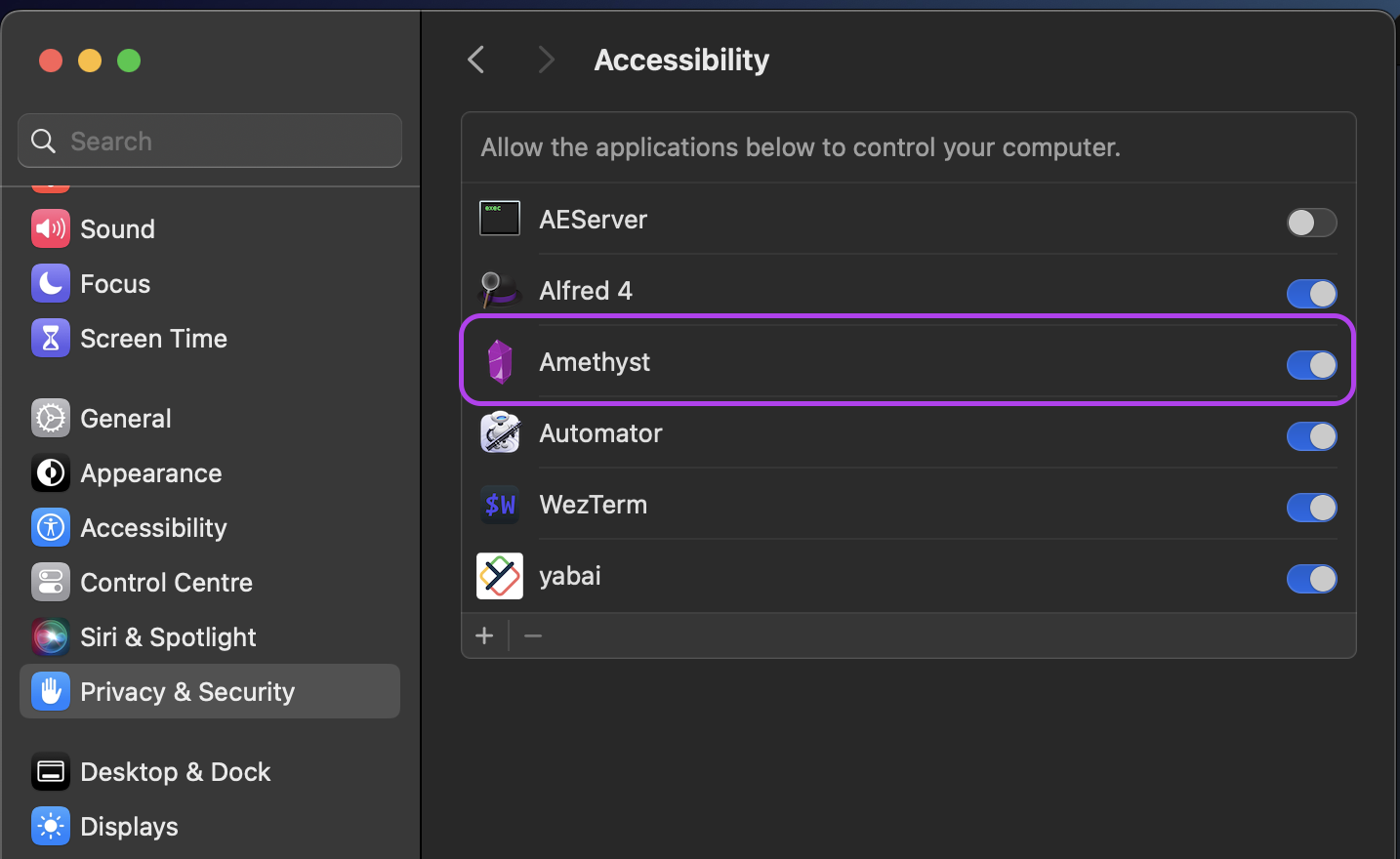
Nota importante : probablemente desee deshabilitar Automatically rearrange Spaces based on most recent use (que se encuentra bajo el control de la misión en las preferencias del sistema). Esta configuración está habilitada de forma predeterminada y hará que sus espacios intercambien lugares según el uso. Esto hace que la navegación del teclado entre espacios sea impredecible.
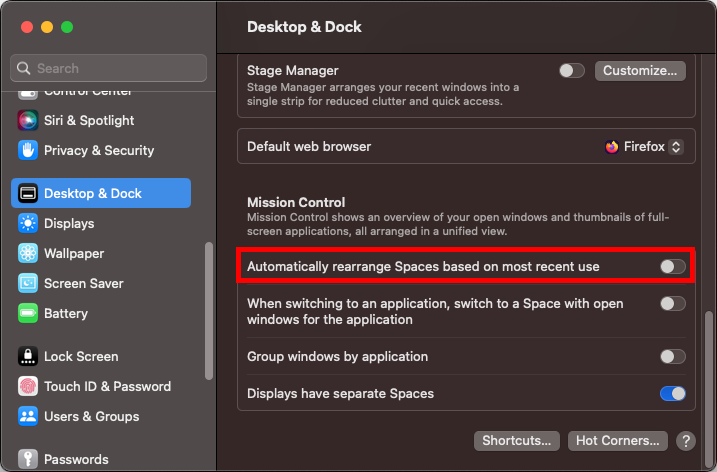
o correr en una terminal:
defaults write com.apple.dock workspaces-auto-swoosh -bool NO
killall DockVea la resolución de problemas para algunos problemas comunes.
Amethyst usa dos combinaciones de modificadores ( mod1 y mod2 ) y opcionalmente puede usar otras dos ( mod3 y mod4 ).
| Atajo predeterminado | Descripción |
|---|---|
mod1 | option + shift |
mod2 | ctrl + option + shift |
mod3 | no definido por defecto |
mod4 | no definido por defecto |
Y define los siguientes comandos, principalmente una mapeo a combinaciones de clave XMONAD.
| Atajo predeterminado | Descripción |
|---|---|
mod1 + space | Diseño del ciclo hacia adelante |
mod2 + space | Diseño del ciclo hacia atrás |
mod1 + h | Encoge el panel principal |
mod1 + l | Expandir el panel principal |
mod1 + , | Aumentar el recuento de paneles principales |
mod1 + . | Disminuir el recuento de paneles principales |
mod1 + j | Mover el enfoque en sentido antihorario |
mod1 + k | Mover el enfoque en el sentido de las agujas del reloj |
mod1 + p | Mueva el enfoque a la pantalla en sentido antihorario |
mod1 + n | Mover el enfoque a la pantalla en sentido horario |
mod2 + h | Ventana centrada en el intercambio a la pantalla en sentido antihorario |
mod2 + l | Ventana centrada en el horario de intercambio a la pantalla en sentido horario |
mod2 + j | Ventana centrada en el reloj de intercambio |
mod2 + k | Ventana centrada en el horario |
mod1 + enter | Ventana centrada en el intercambio con la ventana principal |
mod1 + z | Obligar a las ventanas a ser reevaluadas |
mod2 + z | Relanzamiento de la amatista |
mod2 + left | Lanzar ventana enfocada al espacio a la izquierda |
mod2 + right | Lanzar ventana enfocada al espacio a la derecha |
mod2 + 1 | Lanzar ventana enfocada al espacio 1 |
mod2 + 2 | Lanzar ventana enfocada al espacio 2 |
mod2 + 3 | Lanzar ventana enfocada al espacio 3 |
mod2 + 4 | Lanzar ventana enfocada al espacio 4 |
mod2 + 5 | Lanzar ventana enfocada al espacio 5 |
mod2 + 6 | Lanzar ventana enfocada al espacio 6 |
mod2 + 7 | Lanzar ventana enfocada al espacio 7 |
mod2 + 8 | Lanzar ventana enfocada al espacio 8 |
mod2 + 9 | Lanzar ventana enfocada al espacio 9 |
mod2 + 0 | Lanzar ventana enfocada al espacio 10 |
none | Lanzar ventana enfocada al espacio 11 |
none | Lanzar ventana enfocada al espacio 12 |
mod1 + w | Pantalla de enfoque 1 |
mod2 + w | Lanzar ventana enfocada a la pantalla 1 |
mod1 + e | Pantalla de enfoque 2 |
mod2 + e | Lanzar ventana enfocada a la pantalla 2 |
mod1 + r | Pantalla de enfoque 3 |
mod2 + r | Lanzar ventana enfocada a la pantalla 3 |
mod1 + q | Pantalla de enfoque 4 |
mod2 + q | Lanzar ventana enfocada a la pantalla 4 |
mod1 + g | Pantalla de enfoque 5 |
mod2 + g | Lanzar ventana enfocada a la pantalla 5 |
mod1 + t | Alternar flotante para una ventana enfocada |
mod1 + i | Mostrar diseño actual |
mod2 + t | Alternar mosaico global |
mod1 + a | Seleccionar diseño alto |
none | Seleccione el diseño de la derecha alta |
mod1 + s | Seleccione un diseño ancho |
none | Seleccione el diseño medio de ancho |
mod1 + d | Seleccione el diseño de pantalla completa |
mod1 + f | Seleccionar el diseño de la columna |
none | Seleccione el diseño de la fila |
none | Seleccione el diseño flotante |
none | Seleccione el diseño de la pantalla panorámica |
none | Seleccione el diseño BSP |
Amethyst le permite andar en bicicleta entre varios diseños de ventanas diferentes. Los diseños también se pueden habilitar/deshabilitar para controlar si aparecen en la secuencia del ciclo.
El diseño predeterminado. Esto te da un "panel principal" a la izquierda, y otro panel a la derecha. Por defecto, se coloca una ventana en el panel principal (que extiende la altura completa de la pantalla), y todas las ventanas restantes se colocan en el otro panel. Si cualquiera de los paneles tiene más de una ventana, ese panel se dividirá uniformemente en filas, para mostrarlas a todos. Puede usar los atajos de teclado anteriores para controlar qué ventana (s) y cuántas están en el panel principal, así como el tamaño horizontal del panel principal frente al otro panel.
Exactamente lo mismo que alto , pero el panel principal está a la derecha, con el otro panel a la izquierda.
La versión girada de Tall , donde el panel principal está en la parte superior (extendiendo el ancho completo de la pantalla), y el otro panel está en la parte inferior. Si cualquiera de los paneles tiene más de una ventana, ese panel se dividirá en columnas en lugar de filas.
Este diseño tiene dos paneles visibles: el panel principal y secundario. La ventana en el panel principal está fijada, al igual que en otros diseños, y todas las ventanas restantes se colocan en el otro panel con solo una ventana visible a la vez, que se puede cambiar (usando los atajos de teclado). Este diseño se adapta automáticamente al mosaico horizontal/vertical dependiendo de la orientación de su pantalla. El panel principal está a la izquierda en la orientación horizontal y está en la parte superior de la orientación vertical.
Una versión de tres columnas de Tall , con un panel principal a la izquierda (extendiendo la altura completa de la pantalla) y otros dos paneles, uno en el medio y otro a la derecha. Como alto , si algún panel tiene más de una ventana, ese panel se dividirá en filas. Puede controlar cuántas ventanas hay en el panel principal como de costumbre; Otras ventanas se asignarán lo más uniformemente posible entre los otros dos paneles.
Exactamente como 3Column-Left , pero el panel principal está en el medio, con los otros paneles a cada lado. (En versiones anteriores de Amethyst, este diseño se conocía como medio ).
Exactamente como 3Column-Left , pero el panel principal está a la derecha, con los otros paneles en el medio y a la izquierda.
Este modo es alto , pero si hay varias ventanas en el panel principal, el panel principal se divide en columnas en lugar de filas. El otro panel todavía divide las ventanas en filas, como altas . Este diseño recibe su nombre porque probablemente tenga más sentido en pantallas muy anchas, con un panel principal grande que consta de varias columnas, y todas las ventanas restantes apiladas en la columna final. Otros diseños que funcionan bien en pantallas muy anchas incluyen cualquiera que permita más de dos columnas (para aprovechar el ancho de la pantalla), como cualquiera de los diseños o columna 3column-* .
En este diseño, la ventana actualmente enfocada ocupa toda la pantalla, y las otras ventanas no son visibles en absoluto. Puede girar entre cada una de las ventanas utilizando el acceso directo "Focus la siguiente ventana", como de costumbre.
Este diseño tiene una columna por ventana, con cada ventana que extiende la altura completa de la pantalla. La ventana más lejana izquierda se considera la ventana "principal" en el sentido de que puede cambiar su tamaño con los atajos de "encoger/expandir el panel principal"; Las otras ventanas dividen el espacio restante de manera uniforme.
La versión girada de la columna , donde cada ventana ocupa una fila completa, extendiendo el ancho completo de la pantalla.
Este modo hace que todas las ventanas "floten", lo que le permite moverlas y cambiarlas de tamaño como si la amatista estuviera desactivada temporalmente. A diferencia de los otros modos, esto significará que Windows se puede colocar "uno encima del otro, oscureciendo su vista de algunas ventanas.
Este diseño no tiene un panel principal de la forma en que otros diseños. Al agregar ventanas, cualquier panel dado se puede dividir uniformemente en dos paneles a lo largo de cualquier eje que sea más largo. Esto es recursivo de tal manera que el panel A se puede dividir en el medio en el panel A a la izquierda y el panel B a la derecha; El panel B se puede dividir en el panel B en la parte superior y el panel C en la parte inferior; El panel C se puede dividir en el panel C a la izquierda y el panel D a la derecha; etcétera.
Los diseños personalizados se pueden implementar a través de JavaScript. Ver diseños personalizados.
Amethyst admite la configuración a través de YAML en el directorio de inicio. Ver archivos de configuración.
Si tiene preguntas o comentarios, sus mejores opciones son twittear o obtener Gitter.
Si desea contribuir, rama de la rama development y abra solicitudes de extracción en lugar de master . De lo contrario, solo intente seguir con el estilo general del código.
Amethyst es libre y siempre lo será. Dicho esto, un par de personas han expresado su deseo de donar dinero en agradecimiento. Dado el clima político actual, recomendaría donar a una de estas organizaciones: en su lugar:
Y un montón de orientados a la tecnología: